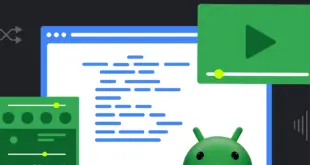Escrito por Patrick Fuentes, ingeniero de relaciones con desarrolladores, Google ChromeOS El apetito de la gente por aplicaciones en pantallas más grandes está creciendo rápidamente. Solo en el primer trimestre de 2022, estuvieron allí 270 millones de usuarios activos de Android en Chromebooks, tabletas y dispositivos plegables. Entonces, si desea aumentar el alcance, el compromiso y la lealtad, llevar su aplicación más allá de los dispositivos móviles desbloqueará un mundo de oportunidades.
El apetito de la gente por aplicaciones en pantallas más grandes está creciendo rápidamente. Solo en el primer trimestre de 2022, estuvieron allí 270 millones de usuarios activos de Android en Chromebooks, tabletas y dispositivos plegables. Entonces, si desea aumentar el alcance, el compromiso y la lealtad, llevar su aplicación más allá de los dispositivos móviles desbloqueará un mundo de oportunidades.
Si su aplicación está disponible en Google Play, es muy probable que los usuarios ya la estén usando en ChromeOS. Y si recién está comenzando a pensar en pantallas más grandes, adaptar su aplicación a ChromeOS, que ejecuta un marco completo de Android, es un excelente lugar para comenzar. Además, la optimización para ChromeOS es muy similar a la optimización para otros dispositivos de pantalla más grande, por lo que cualquier trabajo realizado para uno se adaptará al otro.
En Cumbre de desarrolladores de Android 2022yo compartí algunos matices específicos de ChromeOS a tener en cuenta al adaptar su aplicación a pantallas más grandes. Exploramos las cinco cosas principales que los desarrolladores deben considerar, así como las soluciones a los desafíos comunes.
1) Compatibilidad de refinado de entrada
Una de las mayores diferencias entre el comportamiento de los usuarios en dispositivos móviles y aquellos con pantallas más grandes es la preferencia de las personas por los dispositivos de entrada. Alrededor del 90% de los usuarios de ChromeOS interactuar con aplicaciones usando el mouse y el tecladoy los usuarios de Android en tabletas y dispositivos plegables a menudo hacen lo mismo.
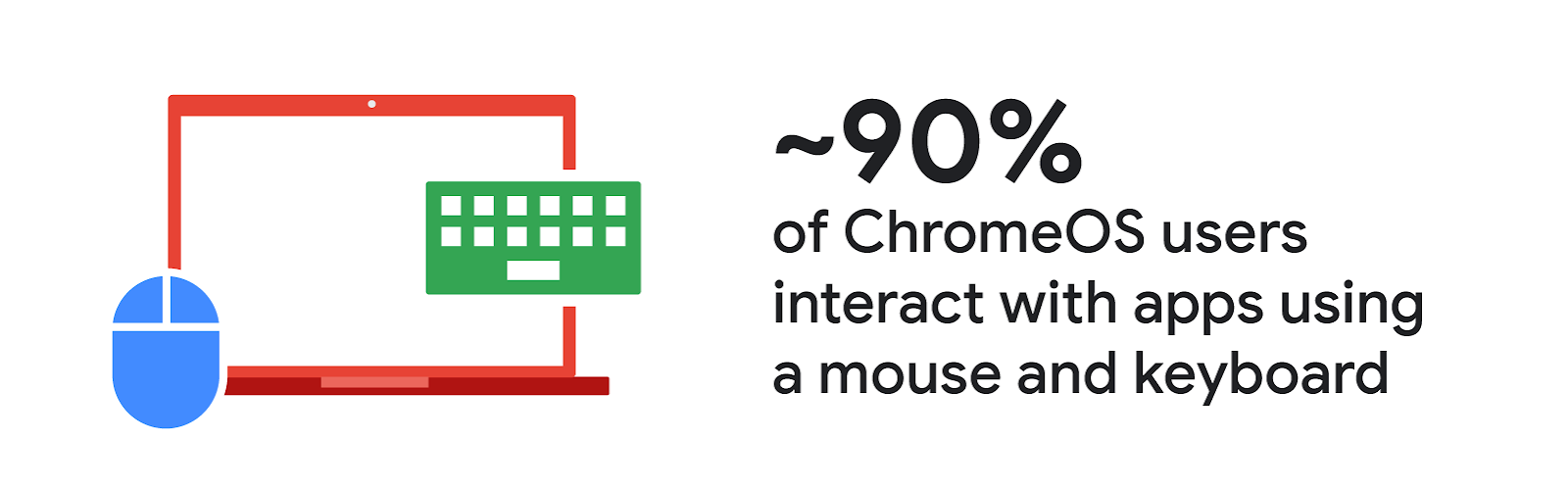 |
El primer paso para cumplir con las expectativas de las personas es probar la compatibilidad de su aplicación con el teclado, el mouse y el lápiz óptico. Una vez que haya cubierto los conceptos básicos, puede agregar mejoras como estados de enfoque ponderados y menús contextuales. Incluso puedes ir más lejos mejorar la compatibilidad de entrada en pantallas más grandes probando dispositivos de entrada específicos de la aplicación, como controladores de juegos.
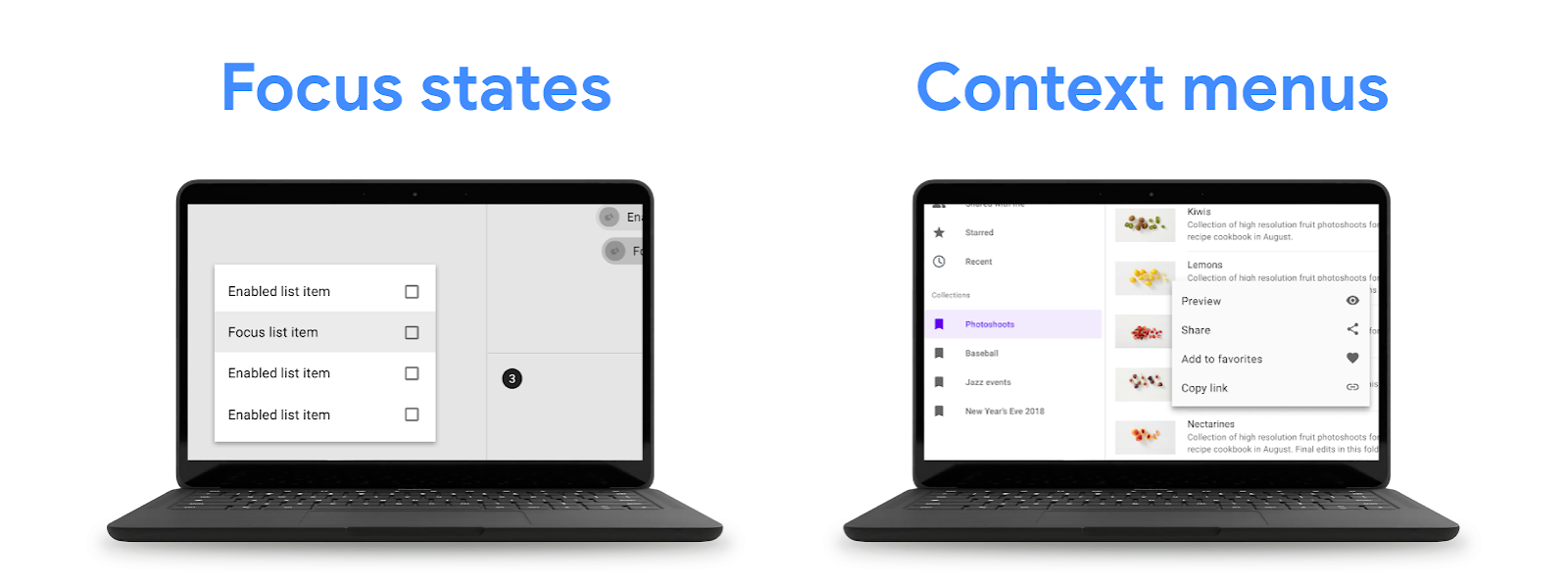 |
2) Crear una interfaz de usuario adecuada para una pantalla más grande
Las personas escalan libremente las aplicaciones en ChromeOS, por lo que es importante pensar en cómo se ve y se siente su aplicación en una variedad de relaciones de aspecto, incluidas las orientaciones horizontales. Aunque Chrome OS ofrece soporte automático para compatibilidad con Windows Para las experiencias creadas para dispositivos móviles, las aplicaciones optimizadas específicamente para pantallas más grandes tienden a generar más participación.
El espacio de pantalla adicional en Chromebooks, tabletas y dispositivos plegables le brinda a usted y a sus usuarios más espacio para jugar, explorar y crear. Entonces, ¿por qué no aprovecharlo al máximo? Puedes implementar una interfaz de usuario receptiva para pantallas más grandes con juegos de herramientas como Esfera de mochila propulsora Y crear experiencias adaptativas adherirse a mejores prácticas de diseño.
3) Implementación de compatibilidad binaria
Si ha estado ejecutando su aplicación exclusivamente en teléfonos Android, es posible que solo esté familiarizado con los dispositivos ARM. Pero las Chromebooks y muchas otras computadoras de escritorio a menudo usan arquitecturas x86, lo que hace soporte binario crítico. Si bien Gradle crea todas las ABI no obsoletas de forma predeterminada, aún debe tener en cuenta específicamente la compatibilidad con x86 si su aplicación o una de sus bibliotecas incluye código C++.
Gracias a la traducción binaria, muchas aplicaciones de Android funcionarán en dispositivos ChromeOS x86 incluso si no hay disponible una versión compatible. Pero esto puede dificultar el rendimiento de la aplicación y reducir la duración de la batería, por lo que es mejor proporcionar explícitamente soporte x86 cuando pueda.
4) Haga una prueba exhaustiva de las aplicaciones
¿La forma segura de garantizar una excelente experiencia de usuario? Realiza controles rigurosos para asegurarse de que sus aplicaciones y juegos funcionen como se espera en los dispositivos para los que está optimizando. Al compilar para ChromeOS, es mejor probar sus aplicaciones en Chromebooks u otro dispositivo con una pantalla más grande. Pero aún tiene opciones si un dispositivo físico no está disponible.
Por ejemplo, aún puede probar un teclado o mouse en un teléfono Android conectándolo al puerto USB-C. y con el nuevo emulador de escritorio en android studiopuede probar su aplicación en una configuración de pantalla más grande y probar funciones de escritorio como el cambio de tamaño de la ventana.
 |
5) Pulir aplicaciones para publicar
A veces, incluso las aplicaciones probadas en Chromebooks y enumeradas en Google Play no están realmente disponibles para los usuarios de ChromeOS. Esto suele suceder porque hay una entrada en el manifiesto de la aplicación que indica que requiere funciones que no están disponibles en el dispositivo no compatible.
Supongamos que especifica que su aplicación requiere “android.hardware.camera”. Ese rumor se refiere a una cámara orientada hacia atrás, por lo que cualquier dispositivo con solo una cámara orientada hacia el usuario se consideraría no compatible. Si una cámara funciona para su aplicación, puede usar “android.hardware.camera.any” en su lugar. Y si una función de hardware no es imprescindible para su aplicación, es mejor especificar en el manifiesto que no es necesaria usando “required=false”.
 |
Una vez que haya configurado su manifiesto, su aplicación estará lista para enviarse. Su ficha de aplicación suele ser su primera oportunidad de impresionar y atraer a los usuarios. Por eso nos complace que Play Console ahora le permita cargar capturas de pantalla específicas para diferentes factores de forma. Con esta nueva característica, puede presumir como es tu experiencia con la app en los dispositivos favoritos de los usuarios e incitarlos a descargar.
Conéctese con millones de usuarios con una pantalla más grande
A medida que crece el amor de las personas por las computadoras de escritorio, las tabletas y los dispositivos plegables, la creación de estos factores de forma se vuelve cada vez más importante. Reloj más charlas de Android Dev Summit 2022 así como recursos sobre ChromeOS.dev Y desarrollador.android.com para obtener más inspiración e instrucciones a medida que optimiza para pantallas más grandes. Y no olvides hacerlo suscríbete al boletín de noticias de ChromeOS para estar al tanto de las últimas noticias.
 MiReal.me MiReal.me – Tu blog tecnológico con la más actualizada información
MiReal.me MiReal.me – Tu blog tecnológico con la más actualizada información